Si te gusta sistema operativo innovador Windows 10, habrás notado que ha incluido muchos elementos en su interfaz que lo diferencian de otras versiones anteriores; y puede sentirse un poco perdido y confundido tratando de acostumbrarse a su nuevo entorno. Quizá tareas tan habituales como la puesta a punto y la modificación desde el protector de pantalla en su computadora son difíciles Pero no te preocupes, en realidad es simple y te mostraremos todas las opciones.
¿Realmente necesitamos un protector de pantalla?
Hace mucho tiempo, cuando existían estos monitores CRT, los protectores de pantalla o screensavers, como se les llamaba antes, estaban diseñados para proteger y evitar el efecto. fantasma o fantasma en monitores , que ocurría cuando la computadora se apagaba y la pantalla permanecía inmóvil por un período de tiempo. Larga duración.
La visualización prolongada del mismo elemento hace que el monitor se vea borroso y, por lo tanto, este protector de pantalla se utiliza para crear imágenes en movimiento continuo.
Aunque tenemos monitores modernos que no tienen estos problemas y tienen un frecuencia de actualización Los protectores de pantalla han pasado de ser útiles a verse bien e incluso divertidos. Y por eso en Windows 10 siempre está presente y lo aprovechamos, incluso las clásicas imágenes de fondo de pantalla y la descarga de nuevos salvapantallas.
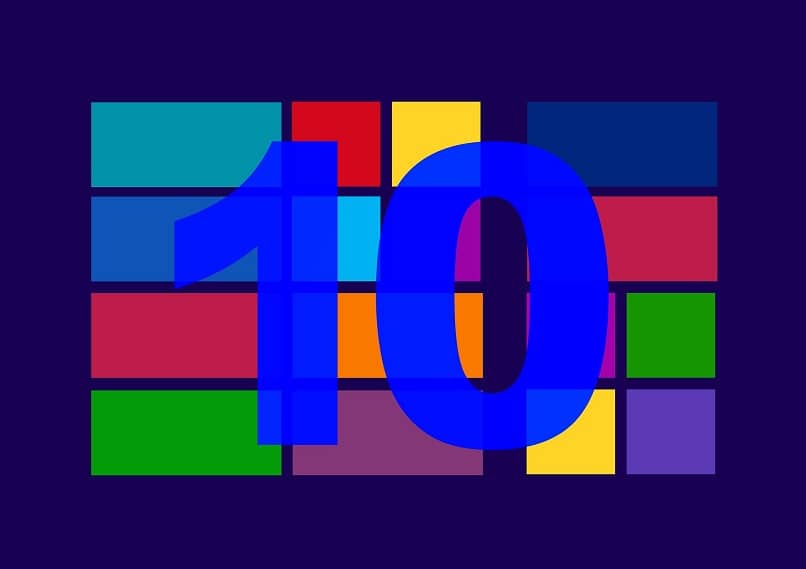
Incluso una versión interesante de Windows 10 es proyector las fotos que se muestran en el fondo de la pantalla de bloqueo cambian diariamente y puedes cambiar el tiempo de espera o el tiempo de espera de la pantalla . Este modo le da un toque innovador al ordenador y te permite simular un salvapantallas.
Te ofrecemos varias opciones para configurar y modificar el salvapantallas
Sin más preámbulos, le mostraremos cómo configurar y cambiar su protector de pantalla. Dado que en Windows 10 son deshabilitado por defecto.
Opción 1: desde la oficina
Haga clic en el escritorio Empezar entonces Parámetros o parámetros (en Inglés). Hay un atajo para abrir la ventana. Parámetros : usa el atajo de teclado ventanas + yo Una vez que aparece la ventana, debe hacer clic en personalización o (Personalización, Fondo, Pantalla de bloqueo, colores).>
Te puede interesar: Cómo compartir archivos y carpetas entre Windows 10 y Ubuntu con SambaOtra forma rápida de acceder a la personalización es cuando el oficina clic derecho en souris aparece una ventana, baja y haz clic en la opción Personaliza sus campañas .Te recomendamos
Ya en la ventana de navegación en el panel izquierdo, presione Bloquear pantalla ( pantalla en bloqueo) para ver las opciones relacionadas con el bloqueo a la derecha, desliza hacia abajo para tocar el enlace Configurar el salvapantallas y aparece una ventana clásica Configuración del salvapantallas .>
Opción 2: por pedido llevar a cabo
Abre la caja llevar a cabo con el atajo de teclado Windows + R y en el espacio escribes: escritorio de control.cpl ,, @ protector de pantalla . No olvides presionar la tecla Inicio . Y hecho..!
Opción 3: Configurar el salvapantallas desde el menú Empezar
Cuando haces clic, haces En casa, ve al cuadro de búsqueda y escribe Cambiar el salvapantallas o Cambiar el protector de pantalla, luego presione la tecla . Inicio . Inmediatamente la ventana de configuración de aparece el salvapantallas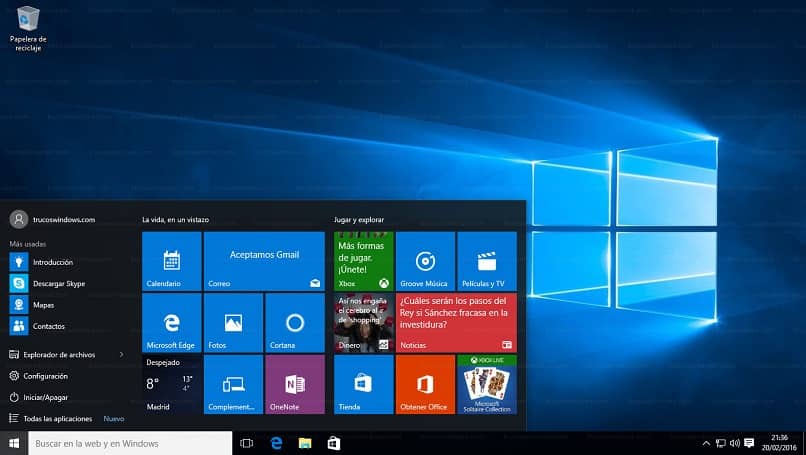
Configuración del salvapantallas
Windows 10 tiene 6 salvapantallas predeterminados : burbujas, cintas, formas y figuras, fotos, 3D y texto en blanco. Si quieres cambiar un poco pon tus fotos en el salvapantallas seleccione el tipo de imágenes haces clic Parámetros y las imágenes y fotos predeterminadas organizadas en Windows 10 se mostrarán como protector de pantalla.
Para cambiar la ubicación, presione Examinar se abrirá una ventana en la que podrás encontrar la carpeta donde guardas tus fotos favoritas. Cuando lo seleccionas, haces clic Está bien Y luego Ahorrar . Una vez en la ventana Configuración del salvapantallas , Puedes entrar avance.
Otra opción que podemos recomendarte es screensaverplanet.com, donde puedes descargar salvapantallas convencional o lo último.
Como puede ver, configurar y reemplazar el protector de pantalla de su computadora es bastante fácil, usted elige la opción que mejor se adapte a sus necesidades. La idea es seguir beneficiándote de tu experiencia. ventanas 10 Esperamos que lo haya encontrado muy útil. Queremos saber tu opinión.
Cómo configurar y cambiar el protector de pantalla en mi computadora con Windows 10
Si te gusta sistema operativo innovador Windows 10, habrás notado que ha incluido muchos elementos en su interfaz que lo diferencian de otras versiones ant
adsl
es
2025-05-31
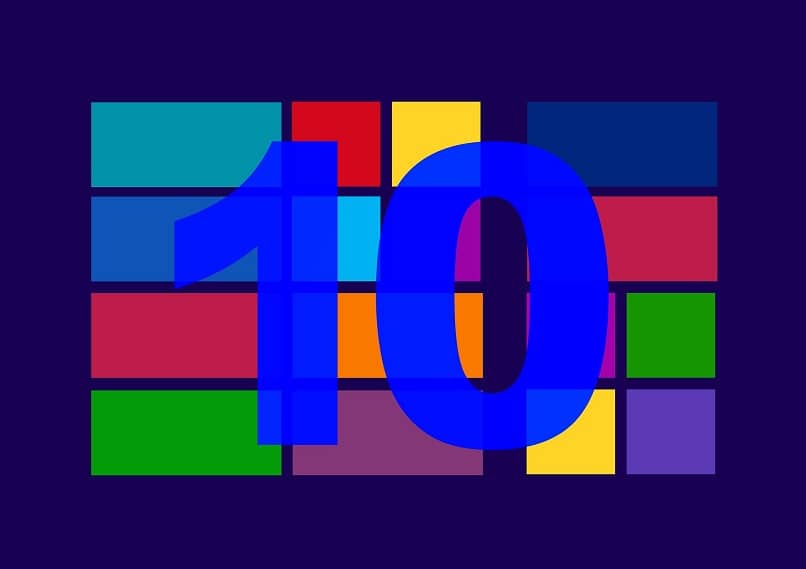
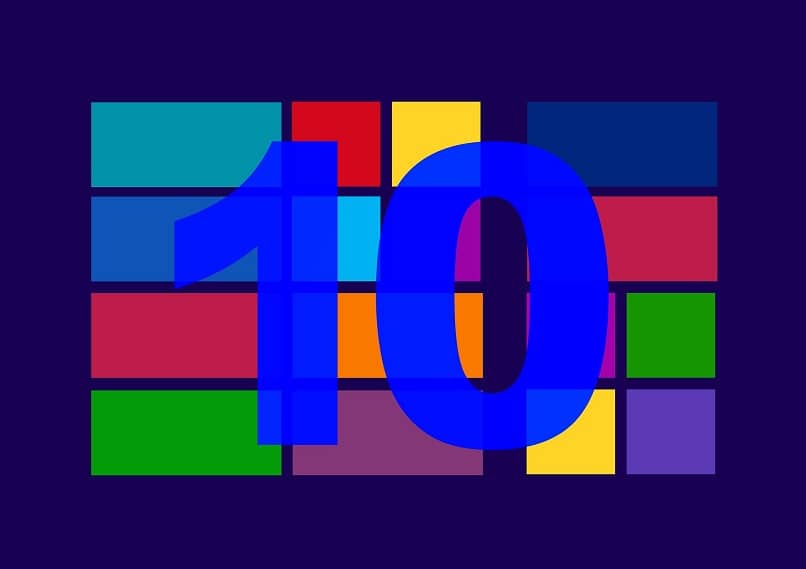
Si crees que alguno de los contenidos (texto, imagenes o multimedia) en esta página infringe tus derechos relativos a propiedad intelectual, marcas registradas o cualquier otro de tus derechos, por favor ponte en contacto con nosotros en el mail [email protected] y retiraremos este contenido inmediatamente